木疙瘩(无代码H5制作工具) V0.1.7.1
- 软件介绍
- 人气下载
- 下载地址
- 网友评论
木疙瘩是一款功能非常强大的H5交互融媒体内容制作与管理平台,木疙瘩支持导出源文件,支持一个账号登陆,离线数据与线上数据同步,满足不同场景及不同用户的需求,主要应用领域在广告营销、新媒体、数字出版、教育培训。
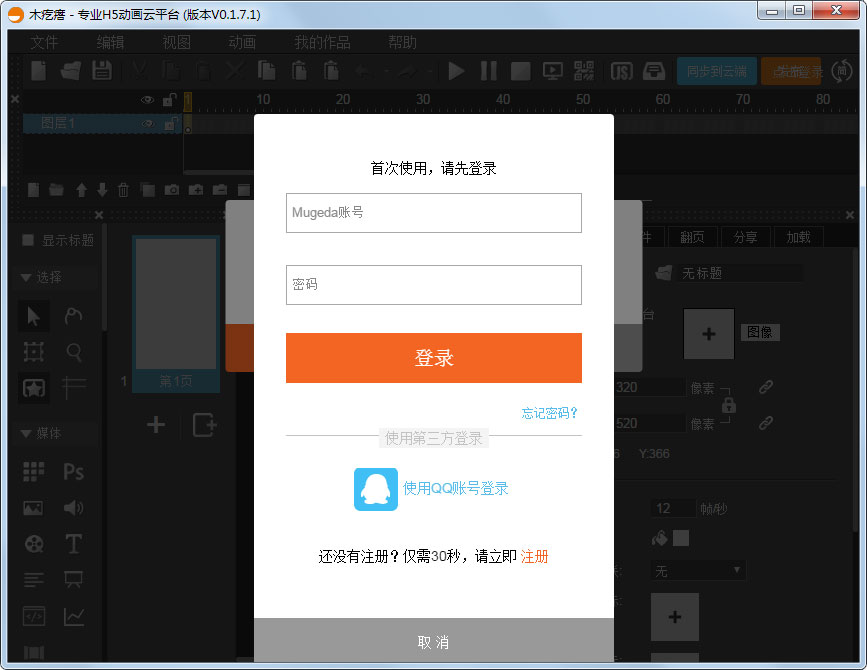
功能介绍
1、木疙瘩有三个版本:专业版(精品内容),简约版(日常编辑),离线版(随时随地),支持一个账号登陆所有版本,数据云端同步,全场景解决方案。
2、支持所有媒体形式:包含文字,图片,音频,视频,网页,全景,直播,图标,动画,交互。
3、支持多种形式预置动画:即一键就可以制作出动画效果。
4、专业时间轴动画。
5、智能加速及渲染引擎:加载速度更快,终端适配更好,内容播放流畅。
6、可无代码实现1000种交互效果,如:动画播放控制,媒体播放控制,属性控制,微信定制,手机功能,数据服务等。
7、支持移动设备:自适应、触屏、陀螺仪、定位、拍照、相册、录音、通讯。
8、对微信的支持:转发标题,描述,缩略图;微信传播途径分析;获取微信用户头像和昵称;绑定客户公众号。
软件特色
1、Flash设计师一秒变身专业H5交互大师
Mugeda平台上有很多Flash设计师,无需进行任何培训,马上就可以开始创作专业级H5交互内容,上手极快。
2、最精准的动画控制
Mugeda采用对设计师最为直观的时间线方式组织动画编辑和创作,可以对动画进行最精准细致的编辑操作,让精细动画不再是梦。
3、智能加速引擎
自主知识产权的智能加速引擎技术,能够根据内容自动诊断并选择最优的渲染操作,达到最能体现硬件特性的加速效果。
4、企业级账号管理,让云端协同工作效率爆棚
专业级别的帐号权限管理,让作品生产、 审核、发布像流水线一样流畅。
使用说明
安装与设置Mugeda App
1、【系统要求】
此版本Mugeda App支持32位或64位的Windows 7及以上操作系统。初次安装需要在安装分区占用约200MB空间,在系统分区占用的空间随今后产生的内容的增加而增加。
运行安装包,按照屏幕提示,点击下一步,完成安装向导。
2、【第一次使用Mugeda App】
初次使用需要网络连接。安装完成后,在开始菜单或桌面找到木疙瘩并运行。使用Mugeda账号登陆,如果没有账号,点击界面上的“注册”按钮注册新账号后登录,任何时候,当点击“退出”按钮将用户退出,下次打开Mugeda App时候,都需要再次登录使用。
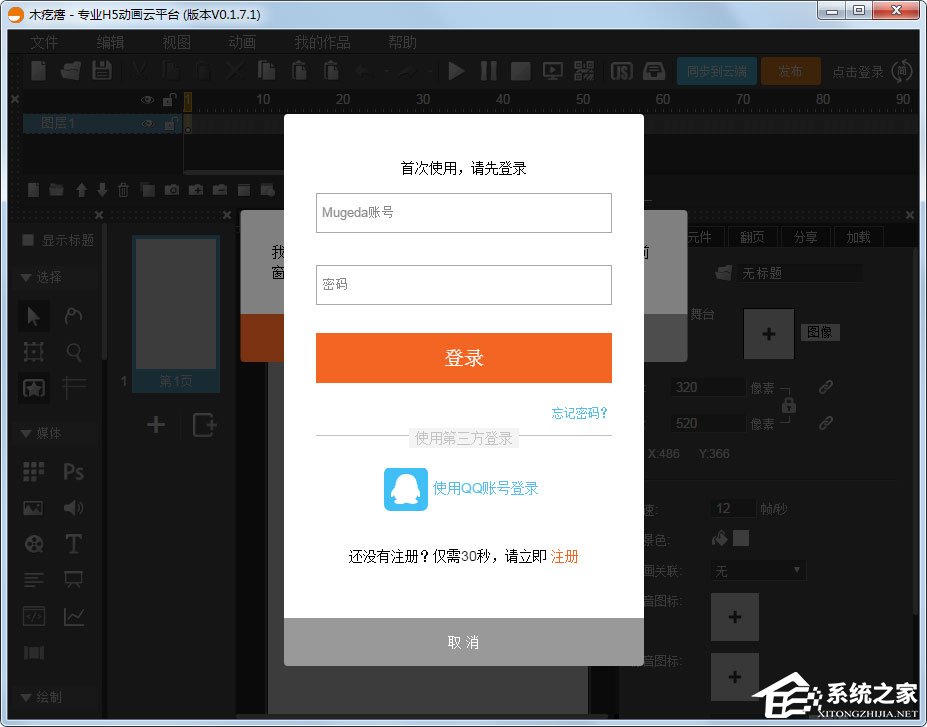
登陆完成后,即可开始使用Mugeda App。
3、【卸载Mugeda App】
在开始菜单中找到并运行“卸载木疙瘩”,按照屏幕提示操作。
默认情况下,卸载操作不会删除用户在本地储存的动画作品和设置,如需要删除,需要手动删除操作系统磁盘下的“用户\《用户名》\AppData\Local\mugeda”文件夹。
4、【更新Mugeda App】
自动更新
在联网状态下启动Mugeda App,如果发现有新的版本,将在windows系统任务栏气泡通知新版本。在大部分情况下,将自动完成更新流程。自动更新完成后,气泡通知重新启动Mugeda App,重启即可使用最新版本。
5、【使用Mugeda App】
用户界面概览
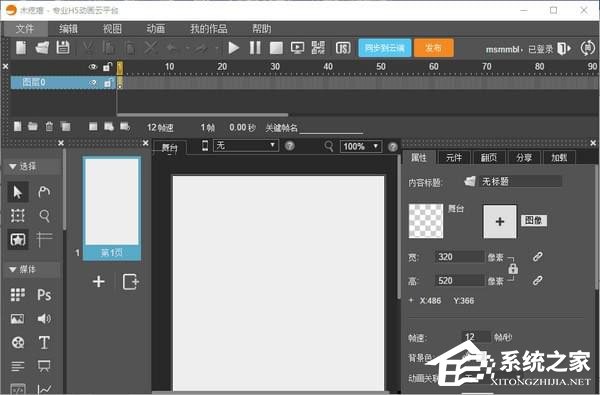
如图:Mugeda App版本与在线版本的区别在于界面右侧区域:
同步按钮:用户将本地的作品同步到云服务器。参考同步作品章节的描述。
用户信息区域:显示当前的登陆状态,点击执行登陆、登出操作。
6、【功能介绍】
创建作品
启动Mugeda App后将自动创建一个空白的新作品。此外,和在线版的Mugeda一样,可以通过菜单中的“新建”选项,或工具栏上的“新建”按钮创建新的作品。
保存作品
点击“文件”菜单中的“保存”,或点击工具栏中的“保存”图标即可保存作品。作品保存在计算机本地。注意,作品以数据库的方式存在用户\《用户名》\AppData\Local\mugeda目录中,不是单个数据文件。如需要在不同计算机之间通过拷贝文件的方式传递作品,参考在不同计算机直接传递作品文件章节。
同步作品
在联网状态下,点击“文件”菜单中的“同步到云端”,或点击工具栏中的“同步到云端”,都可以将当前打开的动画同步到云端。同步到云端后,就可以在Mugeda在线版的编辑器中打开和修改动画。
如果在同步过程中,发现云端有同一个动画,则云端的动画会被本地动画覆盖。
打开作品
点击菜单栏中的“打开”或工具栏中的“打开”图标,即可打开“我的作品”对话框。对话框左上角提供了“离线内容”和“在线内容”的选择下拉框。“离线内容”保存了在本机离线Mugeda App中创建、编辑后保存的内容。如果是联网状态,“在线内容”显示了在云端保存的所有内容。
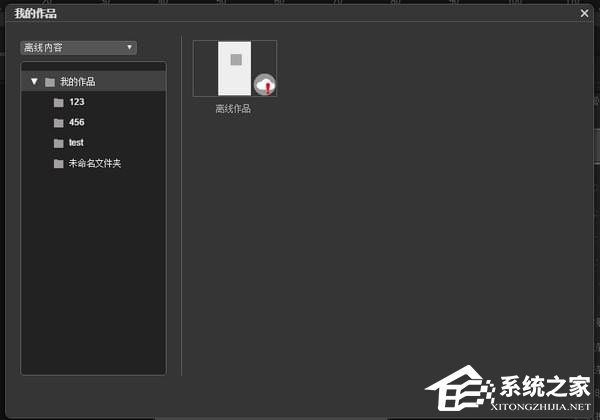
在“离线内容”列表中,有一些作品会带有“云+叹号”图标,代表这个作品有修改,但没有同步到云端。参考同步作品章节,查看怎样将作品同步到云端。
点击作品列表中的作品缩略图,即可打开作品。如果是“在线内容”且联网,点击作品缩略图会将作品同步到本地,今后可以在“离线内容”列表中查看并编辑这个作品。如果同步到本地过程中,发现本地已有相同的作品却本地版本比服务器版本新,则会提示是否覆盖本地版本,否则直接覆盖本地版本。
在不同计算机直接传递作品文件
作品以数据库的方式存在用户\《用户名》\AppData\Local\mugeda目录中,可以将动画导出为文件,在不同计算机直接传递。
点击“文件”菜单中的“导出”、“动画源文件”,在出现到保存对话框中选择保存文件的位置。导出的文件为可以在另一台计算机中通过“文件”菜单中的“导入”、“动画源文件”选项导入。动画导入后,可以通过“我的作品”的“离线内容”查看。
动画导入操作总是创建一个新的动画,因此,若从计算机A中的作品C,导到计算机B编辑后,再导到计算机A,将出现两个不同版本的作品C,而不会将这两个不同版本的作品C合并为一个作品。
共享与发布作品
如果具备权限,当作品同步到云端后(参考同步作品章节),可以在在线状态下执行共享或发布操作。这些操作和Mugeda在线版本的IDE没区别。
素材库
素材库被分为“离线内容”和“在线内容”。在Mugeda App中创建和编辑的内容,用到的素材文件会出现在“离线内容”列表中。一旦执行同步到云端的操作(参考同步作品章节),内容包含的素材也将被上传到云端,可以在素材库“在线内容”列表中看到。当在“我的作品”的“在线内容”列表中打开一个作品(参考打开作品章节),作品包含的素材,同时被同步到了本地,可以在素材库的“离线内容”中看到。
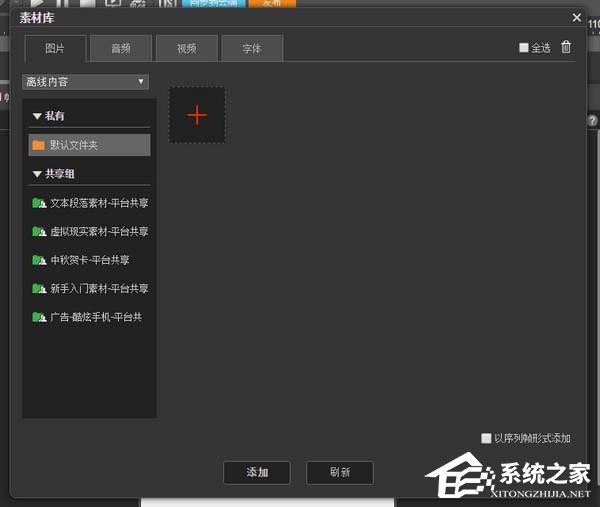
其他依赖云的功能
一些组件,例如“投票”,依赖云服务器的支持,在Mugeda App没有网络时候,暂且不做支持。
人气下载
本类总下载排名
- 24次 1 Bootstrap Studio(网页设计软件) V4.1.2 英文版
- 29次 2 Amazing Slider(网页制作软件) V6.8 多国语言绿色版
- 19次 3 Rapid CSS Editor(CSS编辑器) V15.0.0.200 英文版
- 15次 4 Macromedia Dreamweaver 8(网页设计软件) V8.0.0.2766
- 11次 5 ASPMaker(网站后台制作工具) V2018.0.5
- 14次 6 木疙瘩(无代码H5制作工具) V0.1.7.1
- 19次 7 RocketCake(免费网页编辑器) V1.5
- 16次 8 Artisteer V4.3.0.60745 中文破解版
- 17次 9 Dreamweaver CS6 V12.0 中文破解版
- 23次 10 Athena-A(非标准字符串汉化工具) V3.5.4 绿色版

















